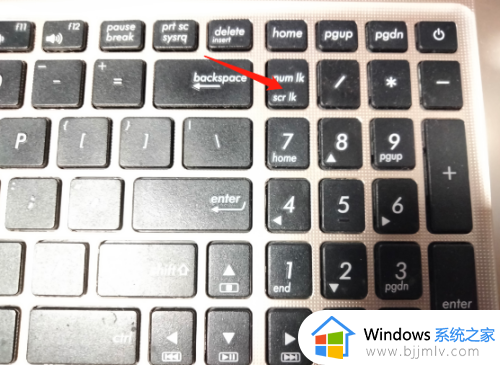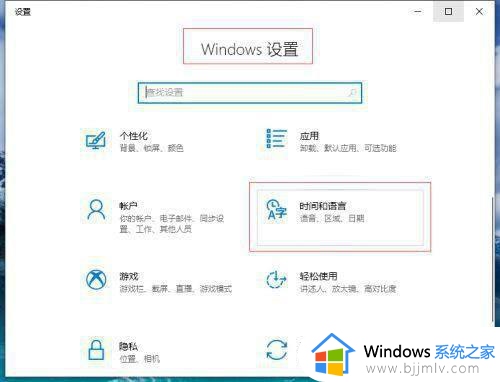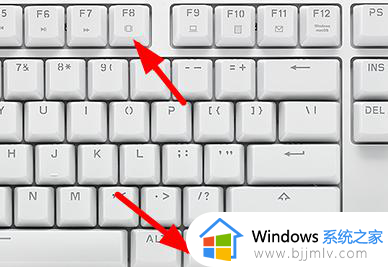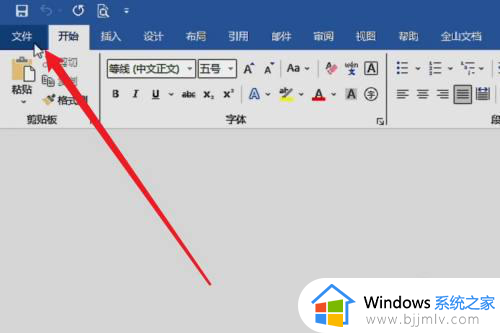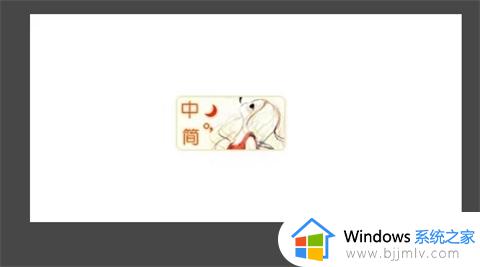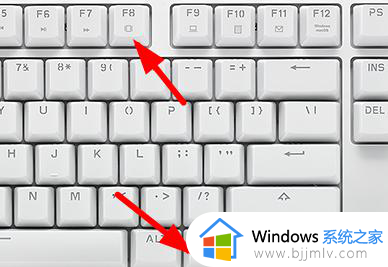电脑键盘打字不显示出来怎么办 电脑键盘打出字显示不出来修复方法
更新时间:2023-01-16 10:16:00作者:runxin
在日常使用电脑办公的过程中,用户编辑文档时往往会采用拼音来进行输入,不过最近有小伙伴却反馈自己,自己在电脑上通过键盘输入拼音时,却没有显示出现相应的文字候选框,对此电脑键盘打字不显示出来怎么办呢?接下来小编就来教大家电脑键盘打出字显示不出来修复方法。
具体方法:
1、打开一个系统自带的文本文件,打字不显示字出来。
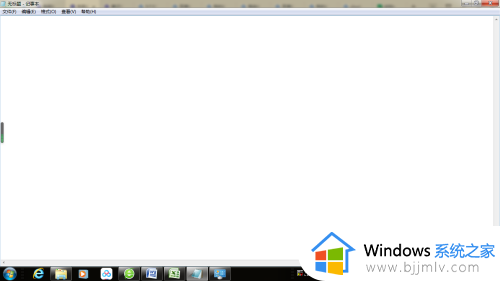
2、把鼠标移动到任务栏上输入法位置处,点击右键,选择”设置“。
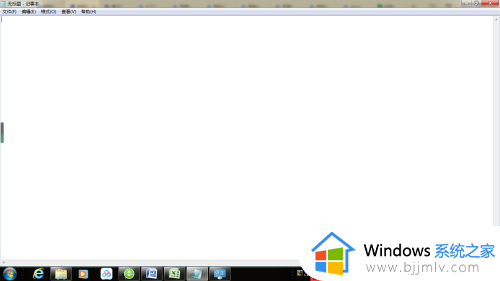
3、在打开的对话框中,选择”语言栏“标签。

4、勾选”在任务栏中显示其他语言栏图标“,重新打字,候选字框就显示出来了。
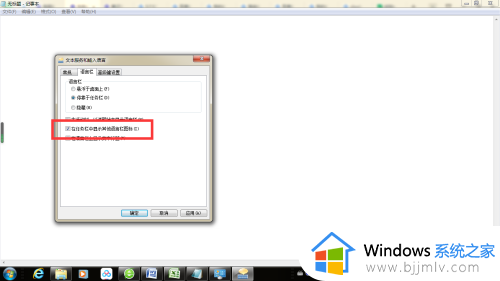
以上就是小编告诉大家的电脑键盘打出字显示不出来修复方法了,有需要的用户就可以根据小编的步骤进行操作了,希望能够对大家有所帮助。